Cập nhật trình điều khiển theo cách thủ công trong Windows – Microsoft Support, cập nhật các phi công (trình điều khiển) của Windows PC – Thông tin cua
Cập nhật các phi công (trình điều khiển) của PC Windows của anh ấy
Phi công là cần thiết cho Hoạt động tốt của các thành phần và thiết bị ngoại vi. Nếu bạn không cài đặt trình điều khiển thiết bị, Windows sẽ không thể nhận ra nó và do đó bạn sẽ không thể sử dụng nó.
Cập nhật trình điều khiển theo cách thủ công trong Windows
Nhận thấy : Cách tốt nhất và an toàn nhất để có được cập nhật phi công trong Windows vẫn bao gồm Windows Update. Nếu bạn gặp sự cố với Windows Update, bạn có thể xem liệu một trong các liên kết cập nhật Windows có thể giúp bạn trước không.
Trước khi bạn bắt đầu
Cập nhật trình điều khiển Windows, cũng như nhiều thiết bị, chẳng hạn như thẻ mạng, màn hình, máy in và thẻ video, được tự động tải xuống và cài đặt qua Windows Update. Bạn có thể đã có các trình điều khiển gần đây nhất, nhưng nếu bạn muốn cập nhật hoặc cài đặt lại trình điều khiển theo cách thủ công, đây là cách tiến hành:
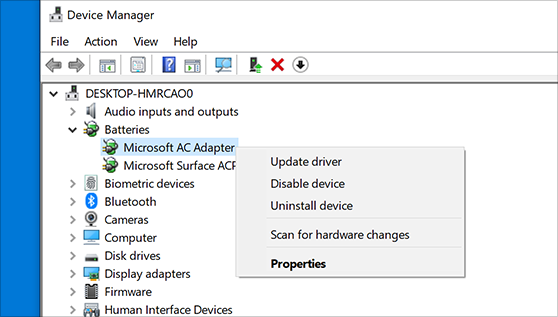
Cập nhật thí điểm thiết bị
- Trong khu vực tìm kiếm của thanh tác vụ, nhập Người quản lý thiết bị, Sau đó chọn quản lý thiết bị.
- Chọn một danh mục để hiển thị tên của các thiết bị, sau đó nhấp chuột phải (hoặc nhấn kéo dài) trên danh mục bạn muốn cập nhật.
- Lựa chọn Tự động tìm kiếm một trình điều khiển phần mềm được cập nhật.
- Lựa chọn Cập nhật phi công.
- Nếu Windows không tìm thấy trình điều khiển mới, hãy tìm một người trên trang web của nhà sản xuất của thiết bị và làm theo hướng dẫn.
Cài đặt lại trình điều khiển của thiết bị
- Trong khu vực tìm kiếm của thanh tác vụ, nhập Người quản lý thiết bị, Sau đó chọn quản lý thiết bị.
- Đúng -Click (hoặc nhấn tên thiết bị trong một thời gian dài), sau đó chọn Gỡ cài đặt.
- Khởi động lại PC của bạn.
- Windows cố gắng cài đặt lại trình điều khiển.
Trợ giúp bổ sung
Nếu bạn không nhìn thấy máy tính để bàn và bạn thấy thay vào đó.
Cập nhật các phi công (trình điều khiển) của PC Windows của anh ấy
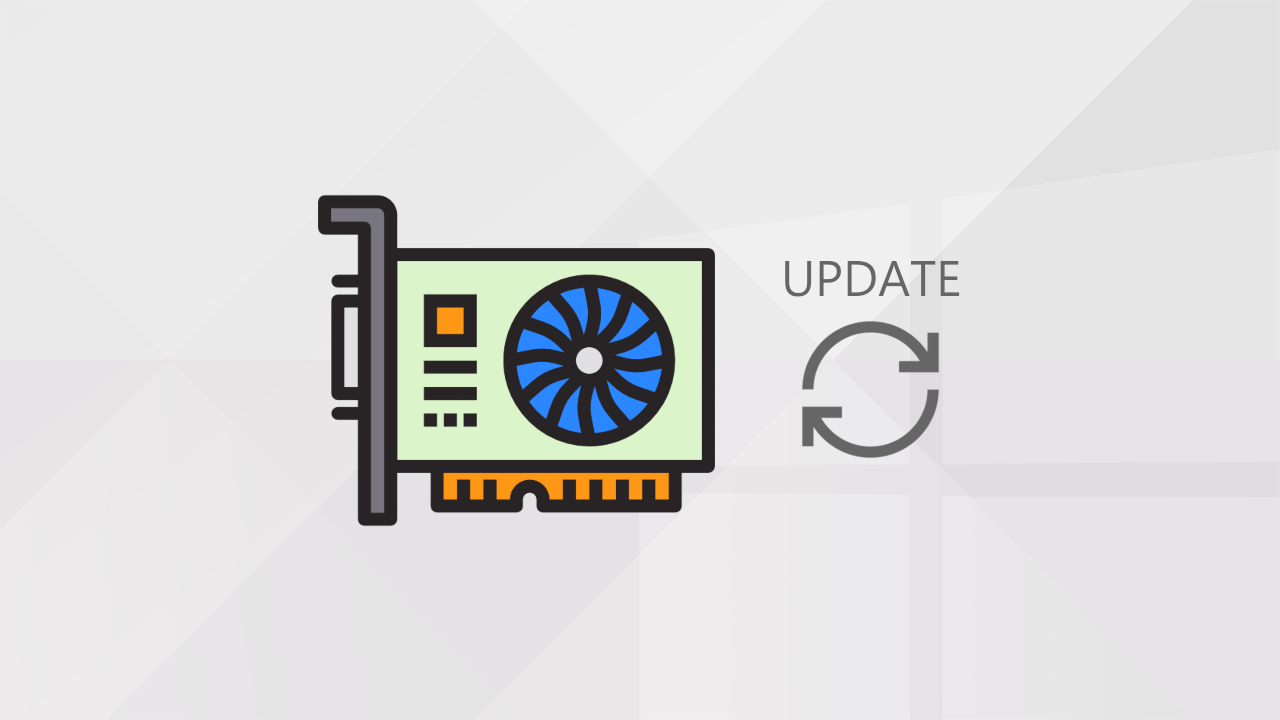
Cập nhật các phi công máy tính của bạn Cho phép bạn có một hệ thống hiệu quả hơn và trên hết. Bạn là nạn nhân của màn hình màu xanh (BSOD), đóng băng, trồng hoặc khởi động lại không đúng lúc ?
Giải pháp có thể nằm trong Cập nhật thí điểm máy tính của bạn.
Bạn không biết làm thế nào Cập nhật hiệu quả trình điều khiển PC của bạn ?
Tốt, bài viết này giải thích cho bạn cách làm. ��
Phi công là gì ?
Cho những người bạn bỏ qua nó, một phi công (Hoặc tài xế) là một chương trình cho phép một hệ điều hành Phát hiện một thiết bị và để có thể tương tác với anh ấy. Do đó, phi công đóng vai trò trung gian giữa hệ điều hành (Ex. : Windows) và thiết bị (ví dụ. : card đồ họa, webcam).
Phi công là cần thiết cho Hoạt động tốt của các thành phần và thiết bị ngoại vi. Nếu bạn không cài đặt trình điều khiển thiết bị, Windows sẽ không thể nhận ra nó và do đó bạn sẽ không thể sử dụng nó.
Điểm cập nhật các phi công của PC của bạn là gì ?
Trước hết, bạn nên biết rằng đó là nhà sản xuất một thiết bị (Ví dụ: Logitech, MSI …) cung cấp trình điều khiển cho phép Windows nhận biết và sử dụng nó. Nhà sản xuất thậm chí còn cung cấp Một số phiên bản của phi công này ! Thật vậy, theo thời gian, nhà sản xuất có thể nhận ra rằng có lỗi hoặc sự không tương thích giữa phi công mà anh ấy đã thiết kế và một phiên bản của Windows. Chính những người mua đi lên vấn đề cho nhà sản xuất, những người chịu trách nhiệm giải quyết vấn đề bằng cách cung cấp Một phi công mới.
Hãy lấy một ví dụ: Nhà sản xuất Logitech cung cấp bàn phím mới để bán với trình điều khiển của nó trong phiên bản 1.0. Vài ngày sau, người mua nhận ra rằng các phím đa phương tiện bàn phím không phản hồi với Windows 7 64 bit và liên hệ Logitech. Sau đó sẽ làm việc trên thiết kế của một Trình điều khiển mới (mà anh ấy sẽ đặt tên cho ví dụ 1.1) sẽ giải quyết lỗi này. Một khi Phi công đã sẵn sàng, Anh ấy cung cấp nó để tải xuống trên trang web chính thức của mình. Người mua chỉ phải tải xuống và cài đặt trình điều khiển mới để giải quyết vấn đề bàn phím. ��
Ngoài việc giải quyết lỗi, các tài xế cũng có thể cung cấp Các tính năng mới cho các thiết bị ngoại vi của bạn. Điều này đặc biệt là trường hợp của card đồ họa. Phi công cũng cải thiện hiệu suất và sự ổn định thiết bị của bạn trên cửa sổ.
Tuy nhiên, hãy cẩn thận: nếu hệ thống của bạn ổn định và nếu bạn không nhận thấy bất kỳ vấn đề cụ thể nào với thiết bị của mình, thì không cần thiết phải thực hiện Cập nhật thí điểm của vật liệu này. Không có gì lạ khi một phi công mới tạo ra lỗi và vấn đề mà bạn không gặp phải trước đây ! Điều này đặc biệt là trường hợp khi phi công cung cấp các tính năng mới. Tùy thuộc vào bạn nếu những thay đổi được cung cấp bởi trình điều khiển mới thực sự khiến bạn quan tâm !
Cập nhật các phi công của PC Windows của nó
Một số phương pháp có sẵn cho Cập nhật các phi công PC của bạn ::
- N ° 1: Thông qua trang web của nhà sản xuất máy tính
- N ° 2: Thông qua tiện ích cập nhật của nhà sản xuất máy tính
- N ° 3: Thông qua trang web của nhà sản xuất thiết bị
- N ° 4: thông qua trình điều khiển
- N ° 5: thông qua nguồn gốc cài đặt trình điều khiển linh hoạt
Ghi chú : nếu bạn là nhấn Và bạn đang tìm kiếm một Phương pháp đơn giản và nhanh chóng Để cập nhật trình điều khiển PC của bạn, hãy sử dụng trình điều khiển.
thông qua trang web của nhà sản xuất máy tính
Bạn có thể cập nhật trình điều khiển máy tính của mình từ trang web của nhà sản xuất máy tính. Tuy nhiên, đây là Phương pháp mà tôi đề xuất ít nhất. Thật vậy, các phi công do nhà sản xuất cung cấp thường Hoàn toàn lỗi thời. Chúng có thể làm cho hệ thống của bạn không ổn định đặc biệt nếu bạn có phiên bản Windows gần đây.
Nói chung, các nhà sản xuất cung cấp trình điều khiển trên trang web của họ gần đây nhất khi được phát hành từ máy tính, đã được thử nghiệm và phê duyệt. Rất hiếm khi nhà sản xuất tiếp tục theo dõi máy tính bằng cách cập nhật các liên kết tải xuống đến các phi công gần đây nhất. Nói cách khác, nếu PC của bạn hơn hai tuổi hoặc tệ hơn và nếu bạn đã thay đổi phiên bản Windows, tôi khuyên bạn nên tải xuống và cài đặt các phi công do nhà sản xuất cung cấp. Sau này là lỗi thời, Chúng có nguy cơ lỗi trên Windows !
Một ví dụ với máy tính để bàn HP Pavilion S7520.Fr. Đối với card đồ họa ATI Radeon Xpress 200 số 8.31.100.0 Hẹn hò từ ngày 23 tháng 1 năm 2007:
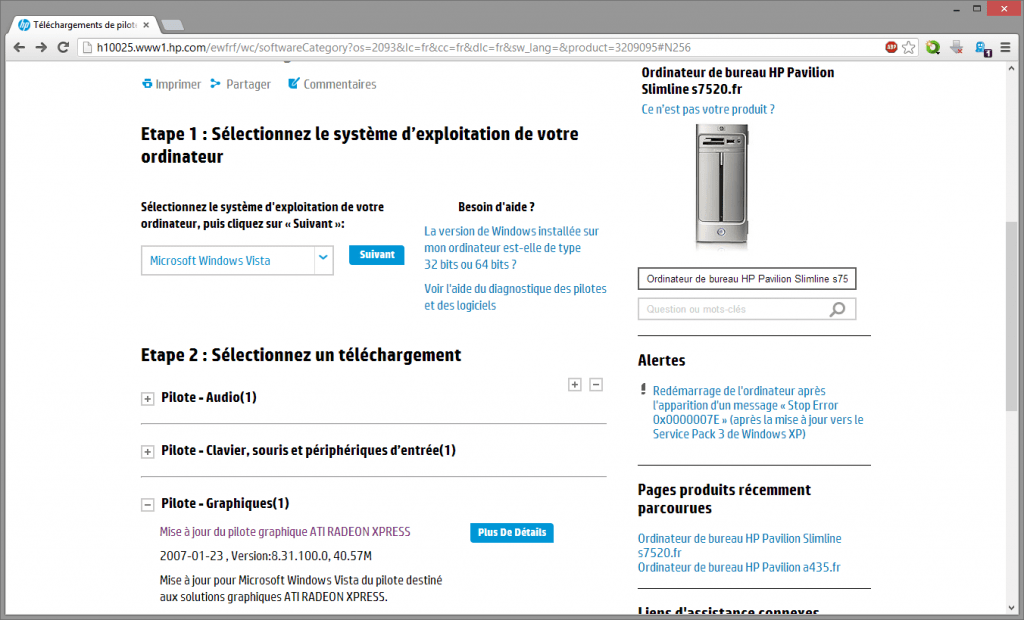
Nếu chúng tôi truy cập trang web ATI/AMD chính thức cho Tìm phi công Tương ứng với card đồ họa Radeon Xpress 200, chúng tôi bắt gặp phi công trong phiên bản 10.2 Hẹn hò từ ngày 24 tháng 1 năm 2010 !
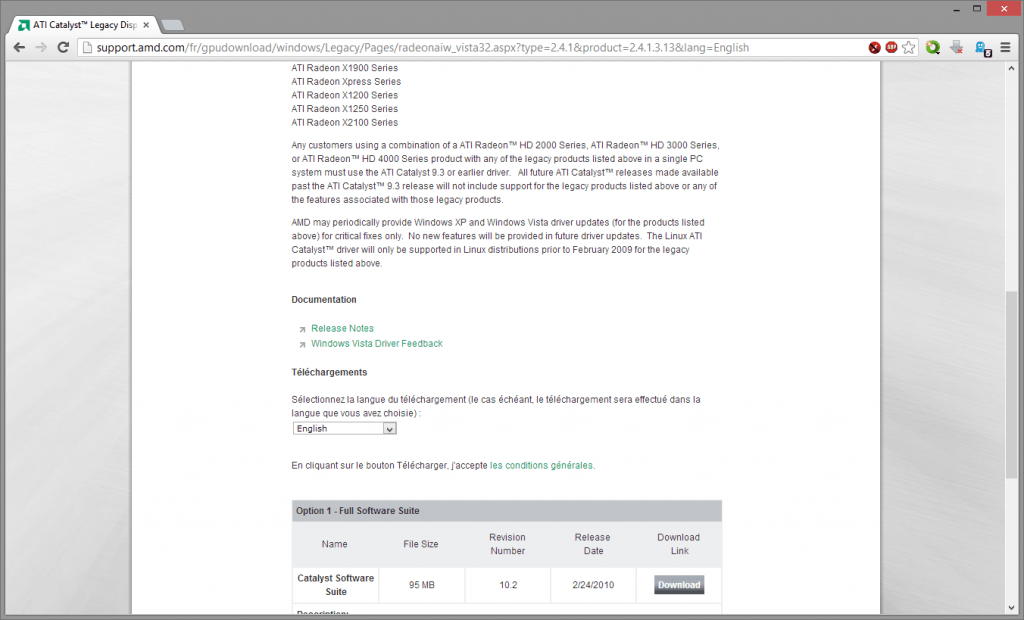
Thông qua ví dụ này, chúng tôi lưu ý rằng các nhà sản xuất máy tính như HP không cập nhật các liên kết đến Các phi công gần đây nhất Trên trang web của họ. Nếu bạn sử dụng phiên bản Windows gần đây hơn so với cài đặt gốc, nó sẽ tốt hơn Tránh tải xuống các phi công Trên trang web của nhà sản xuất máy tính và nghiêng về các phương pháp khác mà tôi sẽ nói với bạn về.
Tuy nhiên, nếu bạn có kế hoạch cài đặt lại Windows trong cấu hình nhà máy của nó, có thể tốt để rời khỏi Phi công ban đầu ai đã được được kiểm tra và phê duyệt bởi nhà sản xuất.
thông qua tiện ích cập nhật của nhà sản xuất máy tính
Các nhà sản xuất máy tính đang ngày càng cung cấp Cập nhật các tiện ích mà tự động tải xuống và cài đặt các phi công của các thành phần và thiết bị ngoại vi của máy tính. Họ cũng cập nhật phần sụn BIOS/UEFI của bo mạch chủ.
Tiện ích này thường có mặt trên hệ thống của bạn dưới tên của loại “Cập nhật trực tiếp” hoặc “Cập nhật Pilot và Permheral”. Ví dụ, trong ASUS, tiện ích cập nhật được gọi là “ASUS Live Update”. Thực hiện tìm kiếm trong menu bắt đầu để xem liệu tiện ích như vậy có được cài đặt không. Nếu bạn không nhìn thấy nó, hãy xem trang web chính thức của nhà sản xuất PC của bạn để xem liệu cái sau có cung cấp một công cụ như vậy.
Cập nhật phi công của bạn với tiện ích cập nhật của nhà sản xuất là Phương pháp an toàn hơn. Không cung cấp các phi công gần đây nhất, nó đảm bảo một độ tin cậy tối đa Bởi vì các phi công được kiểm tra trên cùng một máy như bạn có trước khi được cung cấp để tải xuống trênCập nhật tiện ích.
Lấy ví dụ về tiện ích cập nhật Lenovo. Đừng lo lắng nếu bạn có tiện ích của một nhà sản xuất khác, tất cả đều trông giống nhau nên bạn sẽ không bị mất phương hướng ! Tiện ích Cập nhật Lenovo được gọi là “Lenovo – Cập nhật và phi công thiết bị”.
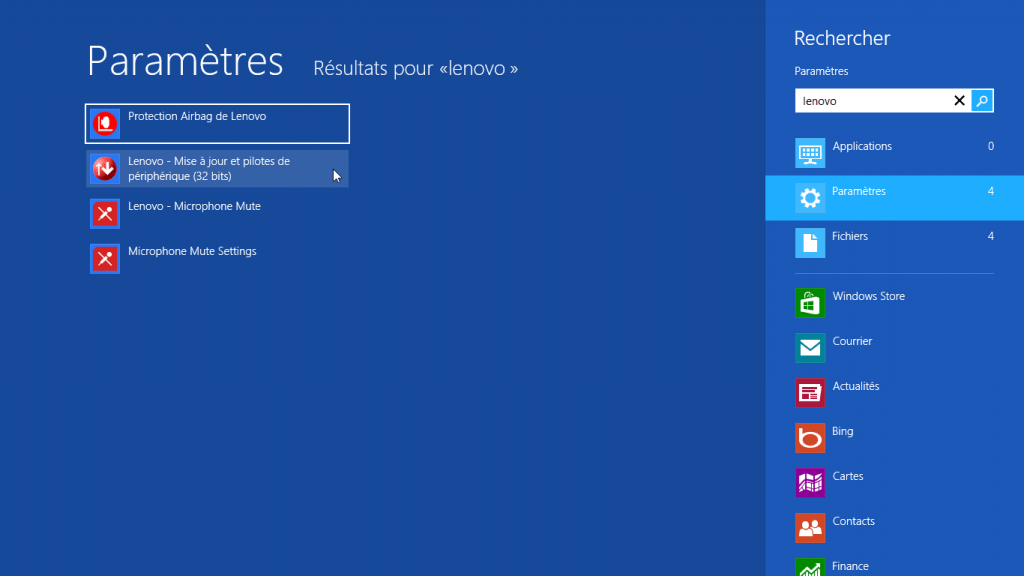
- ChạyTiện ích cập nhật thí điểm. Cái này sẽ quét PC của bạn và máy chủ của nhà sản xuất để xem liệu các bản cập nhật mới có khả dụng cho máy tính của bạn không.
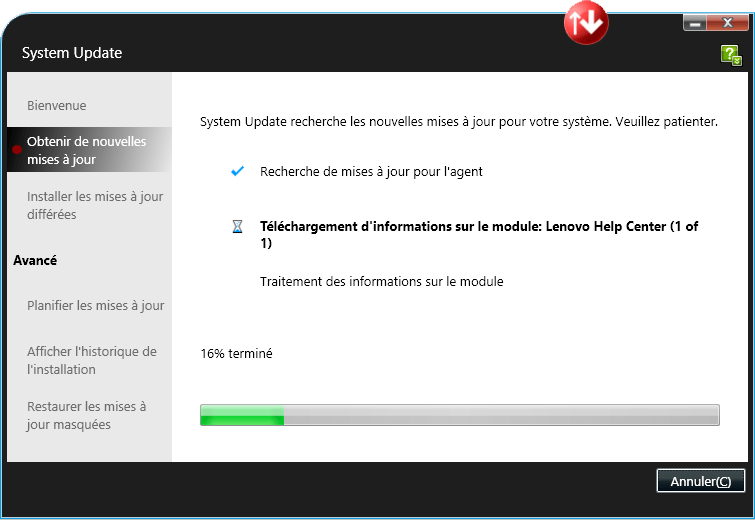
- Trong việc bắt giữ bên dưới, tiện ích cung cấp Một bản cập nhật của BIOS. Nếu như Trình điều khiển mới Đối với card đồ họa hoặc bộ điều khiển âm thanh đã có sẵn, tiện ích sẽ được cung cấp để cài đặt chúng ��
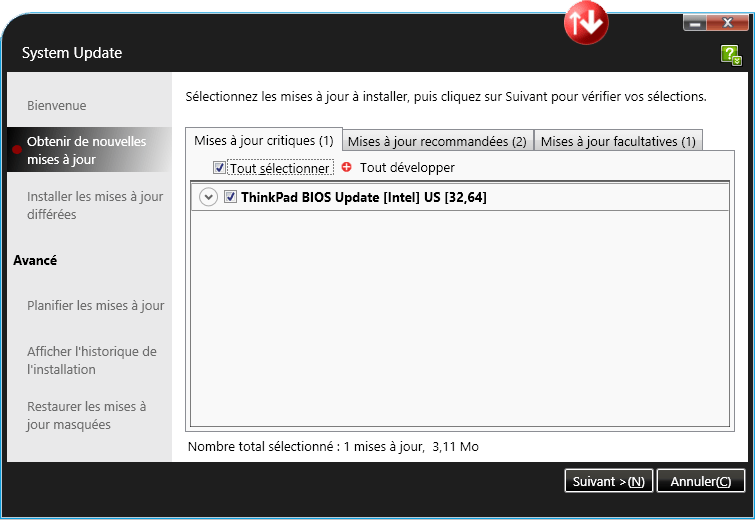
- Chọn chúng cập nhật mà bạn muốn cài đặt sau đó nhấp vào Cài đặt Để khởi chạy cài đặt của họ.
Rất đơn giản để sử dụng và rất đáng tin cậy, Cập nhật phi công của bạn thông quaTiện ích cập nhật của nhà sản xuất là phương pháp để ủng hộ những người muốn cập nhật hệ thống của họ một cách trơn tru !
thông qua trang web của nhà sản xuất thiết bị
Cập nhật các phi công của bạn từ trang web chính thức của từng thành phần/ngoại vi là Phương pháp dài nhất Nhưng nó cho phép bạn có một thời gian khó khăn Các phi công gần đây nhất.
Chỉ có quyền ưu tiên, bạn phải biết phiên bản Windows được cài đặt trên PC của bạn và biết chính xác Tên mô hình thành phần/ngoại vi Từ máy tính của bạn như tôi đã giải thích cho bạn trong một bài viết trước:
Tôi sẽ chỉ cho bạn cách thực hiện qua hai ví dụ: bản cập nhật của phi công của Card đồ họa sau đó của Bộ điều khiển âm thanh.
Cập nhật trình điều khiển card đồ họa
Lấy ví dụ về card đồ họa NVIDIA GEFORCE GTX 1060.
- Nhà sản xuất card đồ họa là NVIDIA, truy cập trang tải xuống NVIDIA. Một tìm kiếm đơn giản trên công cụ tìm kiếm yêu thích của bạn sẽ đưa bạn đến đó !
- Thông báo cho nó Tên mô hình thẻ đồ họa (Geforce gtx 1060) cũng như Phiên bản hệ điều hành (Windows 10 64 bit) Sau đó nhấp vào Để nghiên cứu.
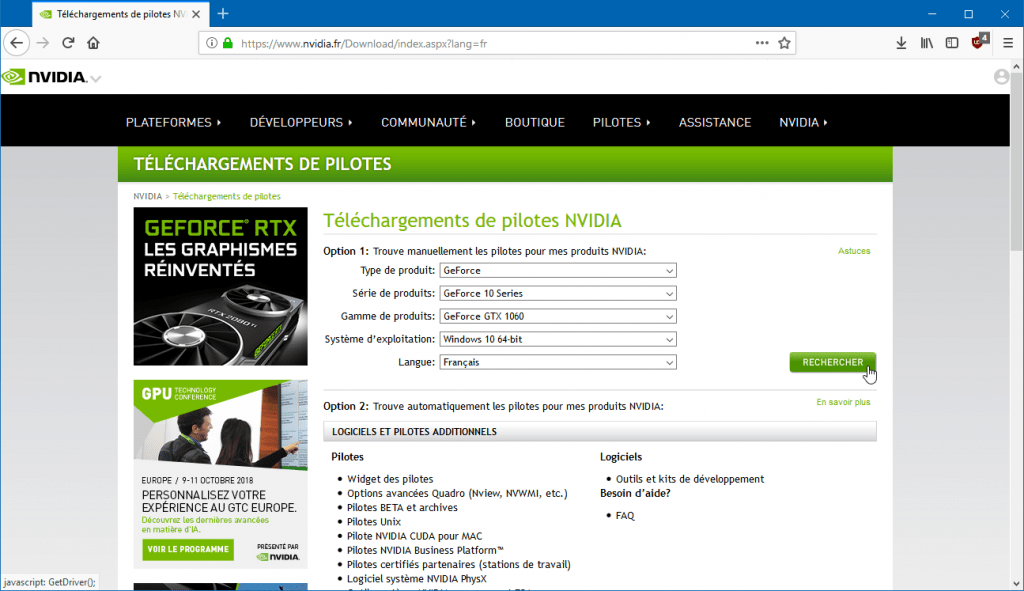
- Nhấn nút Tải xuống Để khởi chạy bản tải xuống phiên bản mới nhất của trình điều khiển card đồ họa.
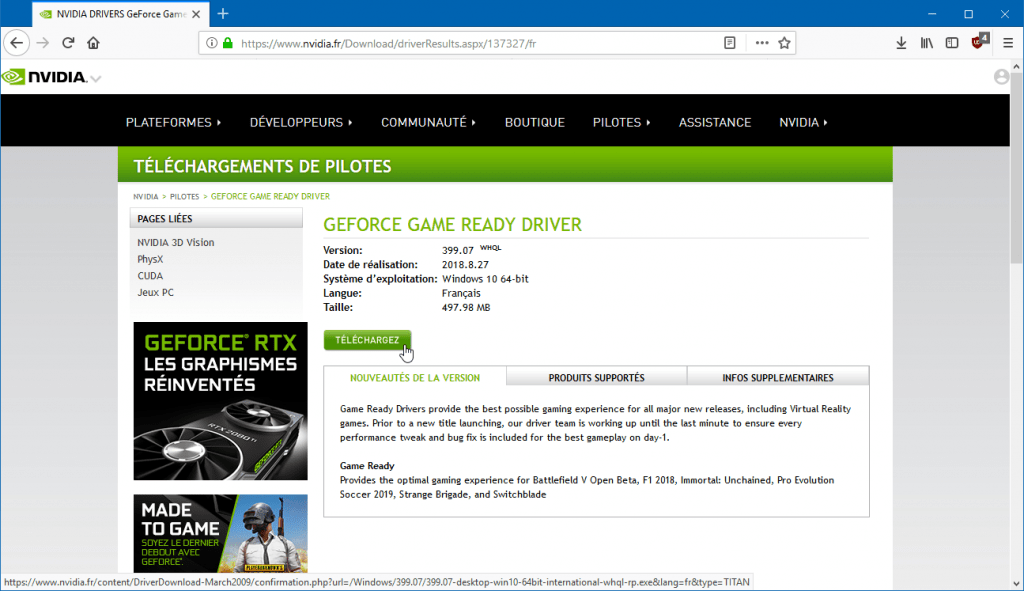
- Chạy trình cài đặt đã tải xuống Để cập nhật trình điều khiển card đồ họa.
Phương pháp này giống nhau nếu bạn có một Card đồ họa AMD, Sự khác biệt duy nhất là bạn nên truy cập trang web AMD chính thức.
Cập nhật trình điều khiển bộ điều khiển âm thanh
Lấy ví dụ về bộ điều khiển âm thanh Realtek Alc888.
- Truy cập trang web Realtek chính thức.
- Đi đến trang Tải xuống Sau đó nhấp vào Codec âm thanh độ nét cao (phần mềm).
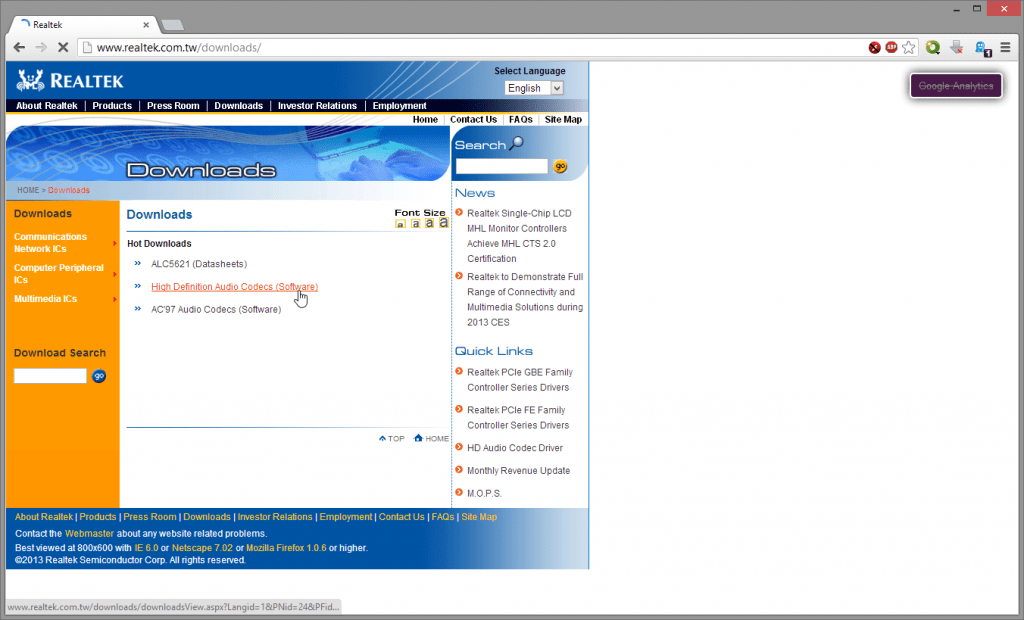
- Chấp nhận các điều kiện sử dụng, Sau đó Chọn trình điều khiển tương thích Với hệ điều hành của bạn. Để làm điều này, bạn nên biết nếu bạn có phiên bản Windows 32 -bit hoặc 64 -bit.
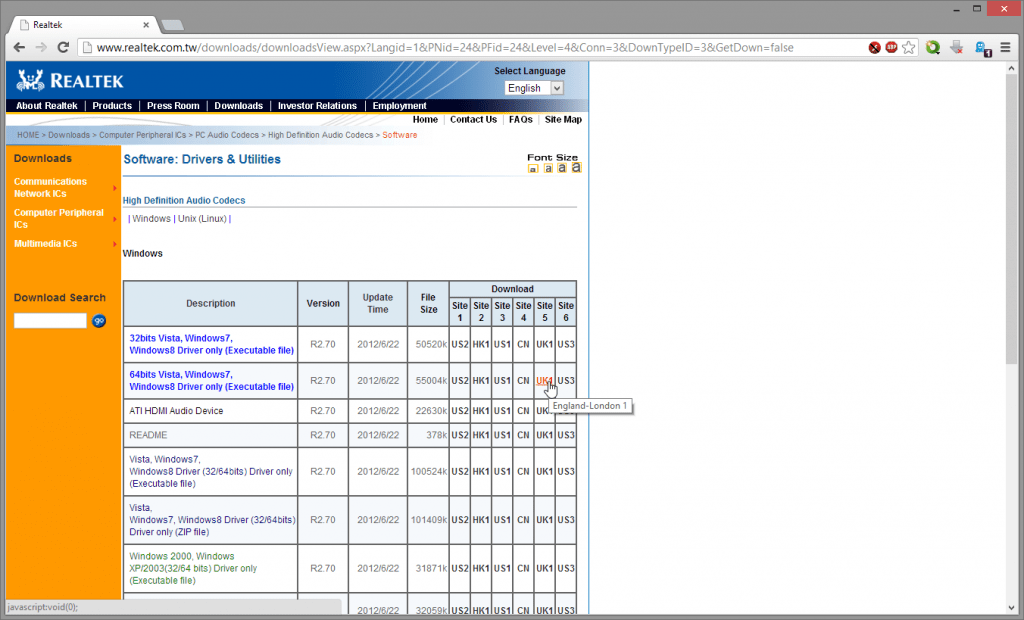
- Để tải xuống trình điều khiển bộ điều khiển âm thanh, bạn phải nhấp vào một trong các liên kết trong cột Tải xuống. Hãy thử các liên kết khác nhau để tìm các máy chủ nhanh nhất, Realtek đôi khi đủ chậm. Nhanh nhất nên theo lý thuyết Vương quốc Anh (đối với Vương quốc Anh) vì nó là máy chủ gần nhất với chúng tôi (ở Pháp).
- Khi phi công đã được tải xuống, cài đặt nó Giống như bất kỳ phần mềm. MỘT khởi động lại chắc chắn sẽ là cần thiết để hoàn thiện bản cập nhật thí điểm.
Tóm lại : Đầu tiên tìm kiếm trang web chính thức của nhà sản xuất thành phần/ngoại vi. Từ trang web này, truy cập bảng tài liệu kỹ thuật. Cuối cùng, nhấp vào liên kết cho phép bạn tải xuống phiên bản mới nhất của trình điều khiển phần cứng, tùy thuộc vào phiên bản hệ điều hành của bạn.
Thông qua trình điều khiển
Methode này chắc chắn là được biết đến nhiều nhất : Cập nhật các phi công của bạn bằng trang web trình điều khiển.
Nhắc nhở, trình điều khiển đã quét máy tính của bạn để tìm tất cả các thành phần và thiết bị ngoại vi mà nó chứa. Sau đó, anh ấy đề nghị bạn tải xuống các phi công tương ứng. Trang web hoạt động tương đối tốt nhưng nó là cần thiết để duy trì cảnh giác Và không cài đặt mà không suy nghĩ tất cả các phi công anh ta cung cấp cho bạn: Nó xảy ra rằng trang web không biết trình điều khiển phù hợp nhất cho thiết bị của bạn. Sau đó, anh ta cung cấp một số liên kết tải xuống dẫn đến các phi công khác nhau.
hãy cẩn thận ! Nếu bạn có bất kỳ nghi ngờ nào, hãy tham khảo các phương pháp trước đó chắc chắn dài hơn, nhưng Hiệu quả hơn.
- Truy cập trang web trình điều khiển và nhấp vào Khởi nghiệp.
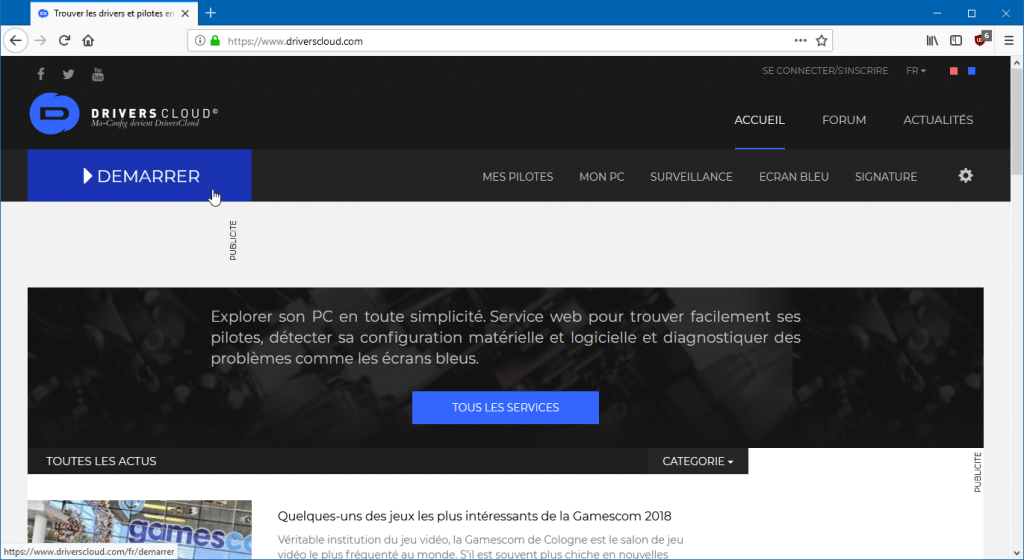
- Cài đặt tác nhân phát hiện Trên hệ thống của bạn bằng cách nhấp vào Cài đặt.
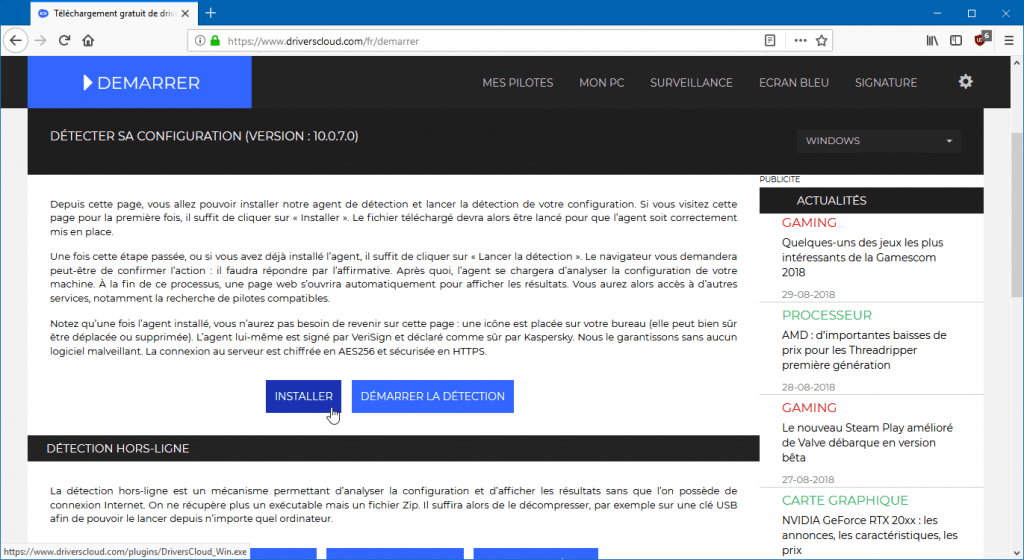
- Khi tác nhân được cài đặt, nhấp vào nút Phát hiện Để bắt đầu phát hiện cấu hình của bạn.
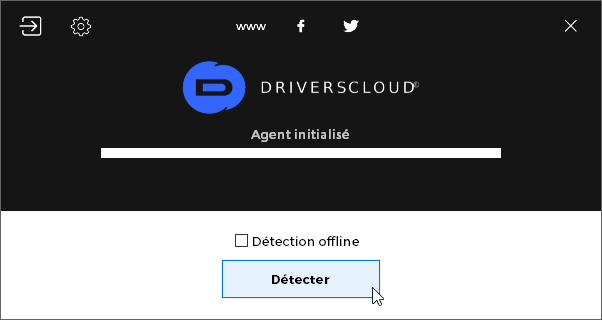
- Đại lý phân tích máy tính của bạn sau đó hiển thị Danh sách tất cả các thành phần mà anh ấy đã tìm thấy, cho phép bạn có một cái nhìn tổng quan toàn cầu về Cấu hình PC của bạn.
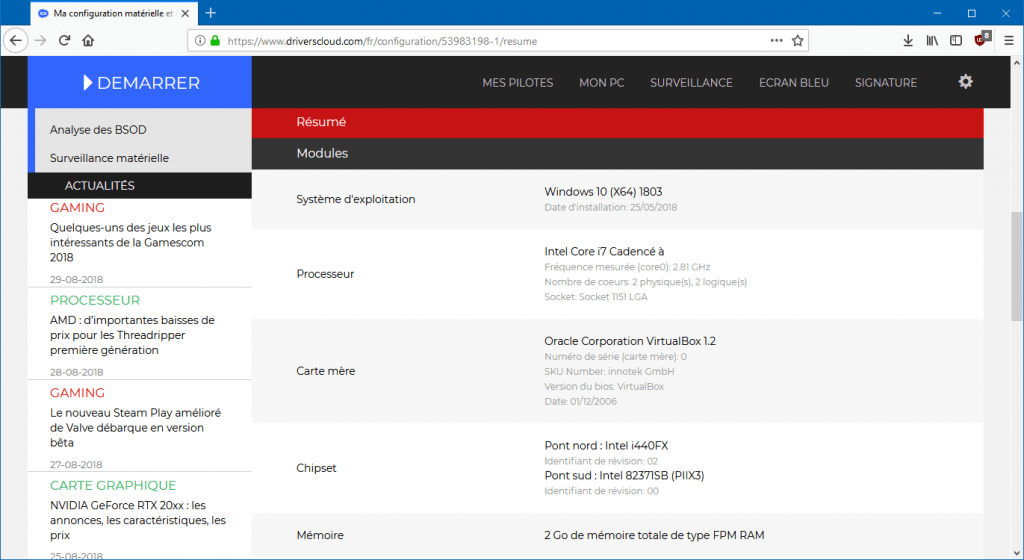
- Nhấn nút Tìm các phi công Nằm ở dưới cùng của trang.
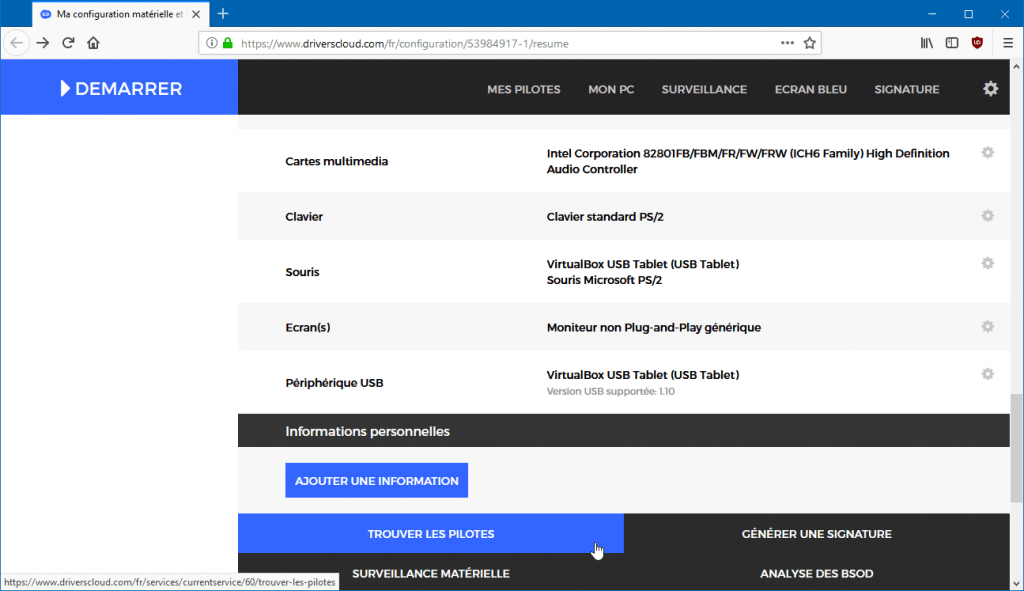
- Sau đó nhấp vào nút Tải xuống Đối diện các thiết bị ngoại vi mà bản cập nhật của phi công có sẵn. Đừng ngần ngại xem qua trò chơi Thêm thông tin, trong đó thường chỉ ra những thiết bị ngoại vi/thành phần nào. Kiểm tra xem của bạn có ở trong đó không !
- Khi tệp thực thi đã được tải xuống, hãy cài đặt nó cho Cập nhật phi công của thành phần/ngoại vi của bạn.
Thông qua nguồn gốc cài đặt trình điều khiển linh hoạt
Bạn muốn dễ dàng hơn và nhanh hơn để cập nhật trình điều khiển PC của mình ?
Chuyển sang Nguồn gốc cài đặt trình điều khiển linh hoạt : Phần mềm Windows phát hiện, cài đặt và cập nhật tự động và chỉ bằng một cú nhấp chuột tất cả các trình điều khiển của hệ thống của bạn hoặc chỉ các trình điều khiển mà bạn quan tâm !

Để biết thêm thông tin, hãy xem hướng dẫn này:
Liên kết hữu ích
- Cài đặt lại thí điểm của card đồ họa (NVIDIA, AMD, Intel) đúng với DDU
- Kiểm toán viên lái xe Windows, để phát hiện các phi công bị lỗi
- Cập nhật trình điều khiển card đồ họa Intel HD đồ họa trên Windows 10
- Hướng dẫn mua hàng: máy tính xách tay “game game” nào để chơi trò chơi video ?
Từ cuối cùng
Ở đó Cập nhật trình điều khiển máy tính của bạn rất quan trọng vì nó cho phép bạn có hiệu suất tốt hơn và đặc biệt là hệ thống ổn định hơn.
Trước khi cập nhật các phi công của PC của anh ấy, điều quan trọng nhất là phải biết những gì trong PC của anh ấy. Những thành phần nào (bo mạch chủ, card đồ họa, v.v.) và những gì thiết bị ngoại vi (bàn phím, webcam, v.v.) ? Thương hiệu và mô hình của các thành phần/thiết bị ngoại vi là gì ? Chỉ đến khi bạn có câu trả lời cho những câu hỏi mà bạn có thể Cập nhật hiệu quả trình điều khiển máy tính của bạn !
Bạn không phải chọn một và chỉ một phương thức để cập nhật trình điều khiển của mình. Các phương pháp này là bổ sung đặc biệt là nếu một trong số chúng không cho phép bạn tìm thấy phi công mà bạn đang tìm kiếm. ��
Bài viết này đã được xuất bản lần đầu tiên vào ngày 1 tháng 3 năm 2013 . Nó đã được sửa đổi hoàn toàn vào ngày 10 tháng 11 năm 2022 và được cập nhật lần cuối vào ngày 29 tháng 12 năm 2022 .
- cập nhật
- phi công
- các cửa sổ



